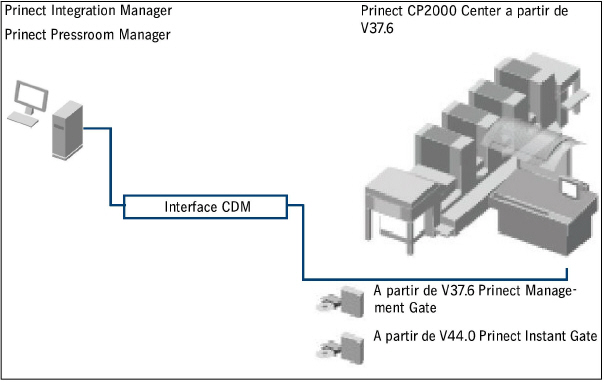
Ligar máquina de impressão Prinect CP2000 Center
Antes que possa ser enviada uma encomenda à impressora, esta deve ser "registada" no Prinect Pressroom Manager/Prinect Integration Manager. Ou seja, tem de ser estabelecida uma ligação entre os dois sistemas.
Somente então as encomendas geradas MIS ou pelo sistema de pré-impressão podem ser processadas pelo Prinect Pressroom Manager/Prinect Integration Manager e enviadas à impressora.
•Que condições têm de estar preenchidas do lado do Prinect CP2000 Center?
•Como estabeleço uma ligação com o Prinect CP2000 Center?
•Sincronização da configuração RDO com a impressora
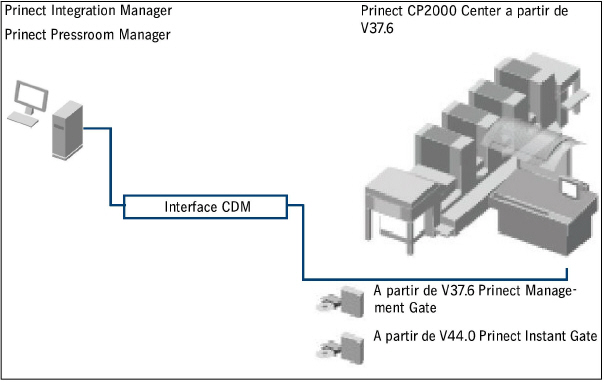
Que condições têm de estar preenchidas do lado do Prinect CP2000 Center?
Uma ligação com o Prinect Pressroom Manager/Prinect Integration Manager apenas é possível com o seguinte requisito:
•a partir da versão de software V37.6, com o módulo de software Prinect Management Gate.
•a partir da versão de software V44.0, com o módulo de software Prinect Instant Gate.
•Uma rede, assim como uma conexão à rede disponibilizada para a impressora do Prinect CP2000 Center.
Para que possa ser feita uma avaliação/análise correta da encomenda através da opção "Analyze Point", tem de ter atenção ao seguinte durante a configuração:
Se tiver ativado na máquina de impressão a opção "Impressão só possível com referência à encomenda" (a partir da versão V46.0), tem de ser carregada uma encomenda e realizada a recolha de dados operacionais do ponto de vista técnico. Isto significa que só se pode começar a imprimir depois de ser enviada a mensagem de início de encomenda. Se a encomenda for interrompida ou terminada, torna-se impossível qualquer impressão.
Para ativar "Impressão só possível com referência à encomenda", altere como indicado na imagem a seguir, no Prinect Press Center em "Sistema > Serviço > Prinect Configuração > Imprimir só com referência à encomenda"
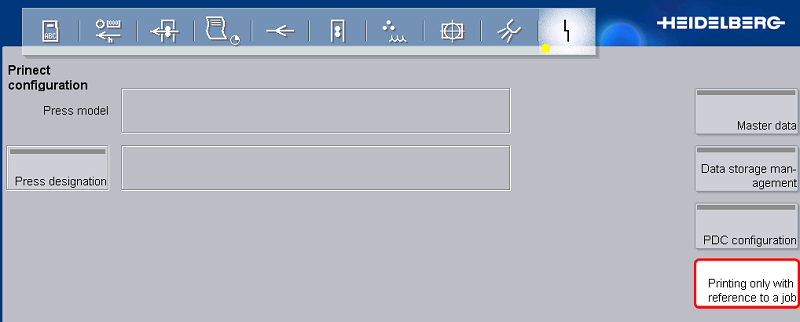
•Ao criar o aparelho no Prinect Pressroom Manager/Prinect Integration Manager atribua ao aparelho operações definidas anteriormente (mensagens RDO), através de grupos de operações. Ao criar uma operação (mensagem RDO), se pode definir o seguinte através do atributo "Informação sobre o trabalho":
·A operação (mensagem RDO) só deve ser ativada na máquina, se estiver carregada uma encomenda e a recolha de dados operacionais tiver sido tecnicamente iniciada. Informação sobre o trabalho tem de ser definida para "Required".
·A operação (mensagem RDO) deve ser ativada tanto sem encomenda carregada, quanto com. Informação sobre o trabalho permanece vazio.
·A operação (mensagem RDO) deve ser ativada exclusivamente sem encomenda carregada. Job Info tem de ser definida para "Without".
Isto significa que, em todas as operações (mensagens RDO) com efeito nos tempos de produção, o atributo "Informação sobre o trabalho" tem de estar sempre definido como "Required". Veja descrição detalhada sob Criação de uma nova operação (mensagem RDO).
De uma forma geral, aplicam-se as regras seguintes à operação:
•Um novo passo de trabalho tem de ser primeiro iniciado tecnicamente com a recolha de dados operacionais. A produção pode então ser iniciada.
•Os contadores devem ser zerados quando uma nova encomenda for iniciada. Caso contrário a nova encomenda inicia com o contador da tiragem da encomenda anterior.
•Se a tiragem nominal foi alcançada na máquina, os contadores não podem ser zerados antes do término da coleta dos dados do chão de fábrica. A zeragem dos contadores deve ocorrer apenas quando uma nova encomenda for iniciada.
Indicação: Uma descrição detalhada, como carregar uma encomenda, pode ser encontrada no manual do operador da impressora do Prinect CP2000 Center.
1.Altere para o menu "Encomenda" e clique no botão "Preparação da encomenda".
2.Clicar sobre o botão "Carregar encomenda".
·Aqui você seleciona a memória de dados. Neste exemplo, "Workplace Interface".
·Antes tem de ser configurada a memória de dados. Veja para tal Configurar no Prinect CP2000 Center a respectiva memória de dados.

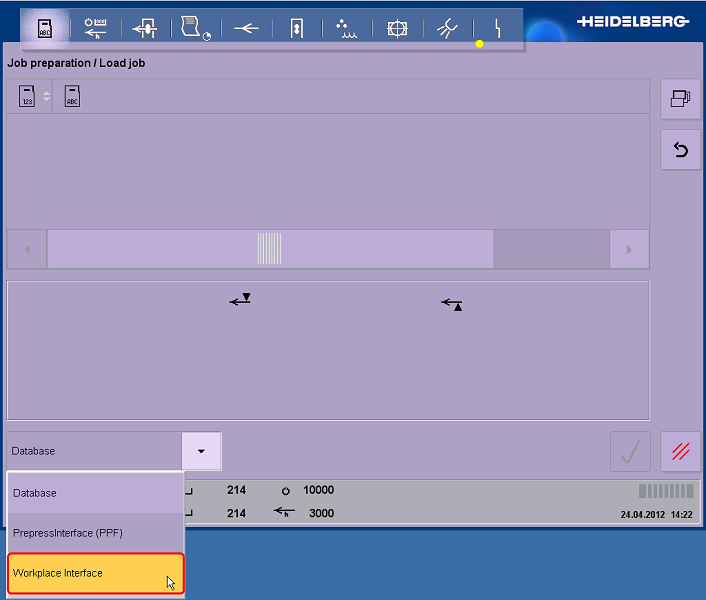
3.Em seguida você pode selecionar a encomenda desejada e carregar com a marca verde junto à máquina. Depois que a encomenda foi carregada, altere de modo automático para o menu "Encomenda" e a encomenda selecionada aparece na janela de menu.
4.Clicar sobre o botão "Aceitar encomenda". Você chega ao menu "Preparação da encomenda/Transferir encomenda". Neste ponto é imprescindível que sejam ativados os dois símbolos a seguir, para poder em seguida iniciar a encomenda.

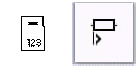
5.Imprimir a tiragem.

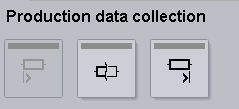
6.Quando a tiragem nominal for atingida, termine a encomenda tecnicamente via RDO.
7.Carregar uma nova encomenda a partir da memória de dados.